Iklan
Jika Anda seorang penjahat komputer (karena Anda ada di sini, ada kemungkinan Anda cukup bagus), Anda mungkin akrab dengan pemandangan menakutkan berikut: Anda telah menyelesaikan salah satu proyek Anda, dan baru saja reboot Anda disambut dengan layar hitam pekat dengan kata-kata dalam huruf putih kecil, “Tabel partisi tidak valid!"Ini menakutkan karena sejauh itulah mesin Anda akan mendapatkan saat boot.
Mari kita lihat apa itu tabel partisi dan mengapa penting untuk berhati-hati saat mengkonfigurasi ulang drive komputer Anda.
Semua Tentang Hard Disk Drive
Untuk membantu memahami partisi, penting untuk memahami media: hard drive.
Anatomi Hard Drive
Penanganan drive didasarkan pada konstruksi asli hard disk. (Sementara SSD modern tidak dibangun dengan cara ini, mereka berbagi format yang sama.) Disk ini terdiri dari satu atau lebih piring bahan magnetik. Piring-piring berputar di atas lengan (tidak seperti lengan jarum pemutar rekaman), yang juga bergerak bolak-balik melintasi jari-jari disk. Lengan tidak hanya membaca disk, tetapi juga membuat magnet (misalnya menulis data).
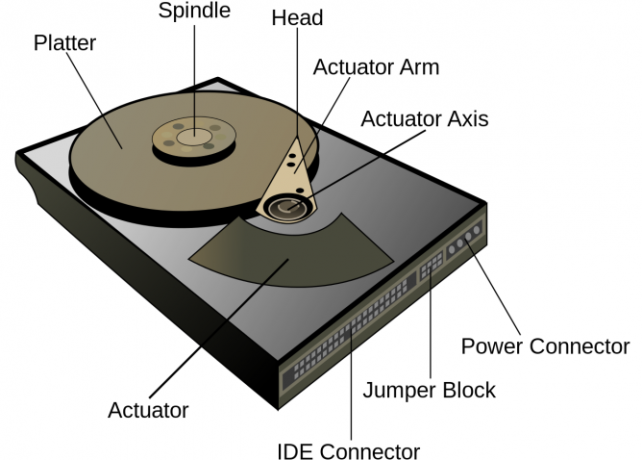
Menyimpan Data ke Hard Disk
Piringan melingkar dari hard disk dibagi menjadi trek, atau daerah bundar di sekitar disk. Ketika drive memiliki lebih dari satu piring, ini juga disebut silinder, karena mereka tiga dimensi. Sektor adalah segmen dari trek melingkar, dengan masing-masing sektor memegang beberapa byte data (awalnya 512, baru-baru ini mencapai 4.096). Artikel sebelumnya Apa Sektor Buruk Dan Bagaimana Cara Memperbaikinya? [Bagian 1]Apa saja bad sector ini? Apakah ini pertanda drive Anda akan menggigit debu? Bisakah sektor ini diperbaiki? Baca lebih banyak berisi beberapa detail besar tentang bagaimana sebenarnya data disimpan (sektor diberi label "B" pada gambar di bawah).
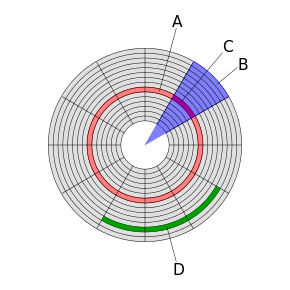
Tetapi untuk tujuan kita saat ini, cukup mengetahui bahwa file tersebar di sektor-sektor itu. Saat Anda menyimpan file, sistem operasi Anda mulai menulis datanya ke hard disk satu sektor pada satu waktu hingga benar-benar disimpan. Ketika Anda membuka file nanti, lengan akan membaca sektor-sektor ini satu per satu sampai file tersebut dimuat lagi. Jika sektor-sektor tersebut terletak bersama, mereka terdiri dari satu blok. Ini adalah blok yang Windows coba atur ulang kapan defragmentasi 3 Utilitas Defrag Luar Biasa & Mengapa Anda Masih Perlu Defragmen Pada 2012Mengakses file dari hard drive adalah langkah pembatas kecepatan dalam mengoperasikan komputer. Hard drive digunakan sebagai leher botol utama dan fragmentasi data memperlambatnya lebih jauh. Dengan... Baca lebih banyak berlangsung, sehingga sektor yang terkait dengan file yang sama berdekatan.
Memformat Hard Disk
Tetapi ketika sistem operasi Anda mengakses sektor disk, yang dilihatnya hanyalah sektor dan nol. Anda harus memberi tahu OS cara menafsirkan mereka sebagai file dan folder.
Setiap sistem operasi menyimpan data pada hard disk dengan caranya sendiri - format ini disebut a berkas sistem. Misalnya, sistem file Windows asli yang digunakan Tabel Alokasi File Cara Memformat Ulang Drive FAT32 Anda Ke NTFS - Dan Keuntungan MelakukannyaAnda mungkin tidak mengetahuinya, tetapi memilih sistem file yang tepat untuk drive Anda sebenarnya cukup penting. Meskipun gagasan utama dari semua sistem file adalah sama, ada banyak kelebihan dan kekurangan di ... Baca lebih banyak (FAT) untuk menyimpan informasi tentang semua direktori dan file pada disk. Informasi ini berada di sektor awal hard disk, dan jika mereka rusak dengan cara apa pun Anda tidak akan dapat mengakses data Anda (tanpa bantuan). Sebaliknya, sistem file Linux ext3 menggunakan ringkasan kecil dari sektor yang berisi data file yang disebut inode, yang tersebar di seluruh disk. Jika daftar inode ini rusak, pengguna dapat menjalankan utilitas untuk membangunnya kembali (karena inode itu sendiri masih ada).
Sistem file berlaku untuk partisi disk. Di masa lalu, disk datang dengan hanya satu partisi, tetapi banyak saat ini mengandung lebih banyak. Partisi tambahan ini dapat, misalnya, menampung pabrikan gambar pemulihan 4 Cara untuk Mengatur Ulang Pabrik Komputer Windows 10 AndaIngin tahu cara mengatur ulang pabrik ke PC? Kami menunjukkan kepada Anda metode terbaik untuk mereset komputer Windows menggunakan Windows 10, 8, atau 7. Baca lebih banyak untuk mesin. Gambar di bawah ini menunjukkan hard disk dengan banyak partisi dari jenis yang berbeda.
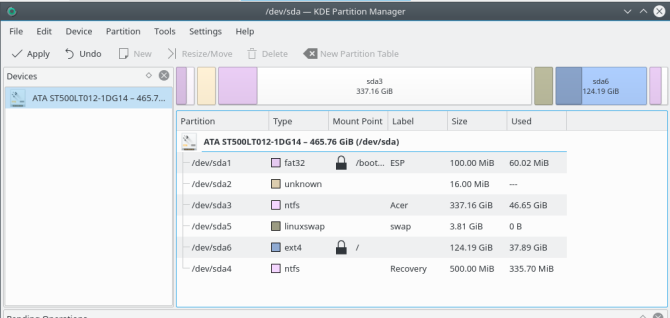
Jenis Tabel Partisi
Tabel partisi kemudian menjelaskan bagaimana nol dan yang dibagi menjadi partisi, dan sistem file mana yang digunakan partisi. Dipersenjatai dengan informasi ini, OS dapat dengan benar menafsirkan sektor-sektor disk, memahami mana yang berisi file-file Anda, dan membacanya sehingga Anda dapat mengagumi selfie kucing Anda. Tanpa informasi ini, pada saat startup bootloader akan melihat jutaan bit, tidak tahu di mana OS itu. Dan bootloader tidak terbiasa melihat-lihat. Itu hanya akan menyerah dengan pesan singkat, pemarah.
Mesin Anda kemungkinan sudah memiliki salah satu dari jenis tabel partisi berikut:
- GPT (GUID Partition Table)
- MBR (Master Boot Record)
- APM (Apple Partition Map)
- Disklabel BSD
Apa gunanya artikel ini, jika tabel partisi sudah ada di sana? Nah, ada kalanya Anda perlu mengubah entri di tabel partisi, atau bahkan menghapusnya dan memulai lagi.
Kapan Anda Memodifikasi Partisi dan / atau Tabel Partisi?
Tidak disarankan untuk mucking dengan tabel partisi disk Anda kecuali Anda benar-benar perlu untuk melakukannya. Karena setiap kali Anda melakukannya, ada kemungkinan itu salah. Bagian berikut menjelaskan contoh di mana Anda mungkin mengubahnya tanpa menyadarinya.
Anda Memasang Sistem Operasi Alternatif
Jika Anda penggemar Linux yang andal, tidak peduli OS yang disertakan dengan mesin baru Anda, Anda akan memusnahkannya. Dan ketika Anda melakukannya, penginstal akan menanyakan partisi mana yang ingin Anda gunakan. Ini akan mengubah ID partisi yang Anda pilih ke Linux, memperbarui tabel partisi. Sekarang, lain kali setelah mesin melakukan boot, mesin tersebut akan mencari kernel Linux untuk memberikan kontrol.
Anda Mengubah Ukuran atau Memodifikasi Partisi yang Ada
Anda juga akan mengubah tabel partisi jika Anda mengubah ukuran, mengganti nama, atau memformat ulang salah satu partisi sistem. Bahkan jika Anda hanya mengubah nama (label) partisi seperti yang ditunjukkan pada gambar di bawah, Anda masih menulis informasi ke tabel partisi. Dan karena itu Anda menjalankan risiko pembaruan tabel partisi menjadi buruk, membuat Anda terdampar.
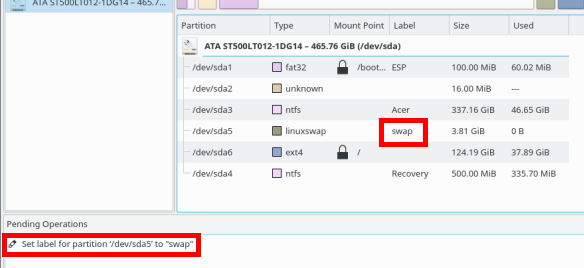
Anda Memulihkan Salinan Kloning dari Drive Anda
Jika Anda menggunakan alat kloning disk Cara Menggunakan Clonezilla untuk Mengkloning Hard Drive Windows AndaInilah semua yang perlu Anda ketahui tentang cara menggunakan Clonezilla untuk mengkloning hard drive Anda dengan cara termudah. Baca lebih banyak untuk membuat cadangan mesin Anda, Anda mungkin menulis partisi langsung ke hard disk (daripada menyinkronkan atau menyalin file satu per satu). Dalam hal ini, penting untuk memastikan partisi cocok dengan apa yang ada di tabel partisi. Anda biasanya tidak akan memiliki masalah jika Anda mengkloning seluruh drive, karena ini akan termasuk tabel partisi. Tetapi jika Anda hanya mengkloning setiap partisi, saat pengembalian Anda mungkin menulis kembali partisi yang tidak cocok dengan ukuran atau sistem file yang tercantum dalam tabel partisi.
Cara Menghindari Masalah Tabel Partisi
Cara termudah untuk menghindari masalah ini adalah mengkloning seluruh disk saat menyelesaikan cadangan. Kamu adalah membuat cadangan rutin, bukan? Kemudian ketika Anda memulihkan, Anda benar-benar mengembalikan disk Anda, sedikit demi sedikit, persis seperti sebelumnya.
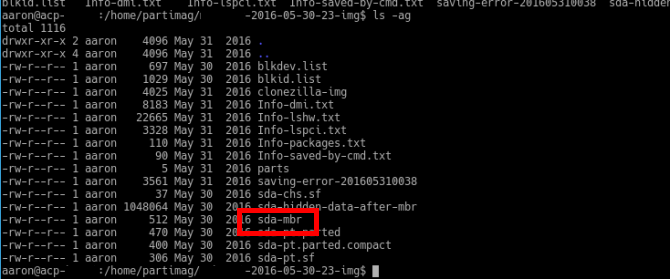
Tapi mungkin Anda perlu melakukannya mengoptimalkan cadangan Anda 6 Aplikasi dan Trik untuk Mengoptimalkan Cadangan Sistem Linux AndaKhawatir tentang membuat cadangan data di Linux? Khawatir tentang penggunaan dd, atau hanya ingin membuat hal-hal sesederhana mungkin? Kiat-kiat ini akan membantu Anda membuat cadangan langsung yang tidak menghabiskan penyimpanan. Baca lebih banyak (mis. karena Anda tidak memiliki ruang untuk mengkloning seluruh drive). Dalam hal ini, pastikan Anda juga membuat cadangan tabel partisi. Ini biasanya merupakan opsi dalam program kloning (gambar di atas menunjukkan MBR yang didukung dibuat menggunakan Clonezilla Cara Menggunakan Clonezilla untuk Mengkloning Hard Drive Windows AndaInilah semua yang perlu Anda ketahui tentang cara menggunakan Clonezilla untuk mengkloning hard drive Anda dengan cara termudah. Baca lebih banyak ). Ini sedikit kurang andal daripada mengkloning seluruh drive. Sementara itu, tidak ada yang mencegah seseorang mengacaukan konfigurasi drive.
Opsi lain adalah merancang cadangan Anda agar tidak bergantung pada partisi yang tepat. Sebagai gantinya, temukan cara untuk mencadangkan setiap elemen sistem Anda (OS, program, data, konfigurasi) secara terpisah. Kemudian Anda dapat mengembalikannya ke sistem dengan skema partisi yang berbeda. Misalnya, anggap Anda memiliki sistem Windows. OS dan program ada di drive C:, dan data pribadi Anda di drive D: (dua partisi terpisah). Jika Anda akhirnya harus mengembalikan keduanya ke drive C: dari mesin baru nanti, Anda masih OK. Setidaknya semua data Anda utuh.
Waspadai Tabel Partisi
Tabel partisi adalah kriteria sensitif. Sebelum Anda melakukan salah satu kegiatan di atas, pastikan Anda memiliki cadangan. Dua jenis yang berbeda bahkan lebih baik (mis. Satu salinan kloning disk, dengan cadangan individual untuk program, pengaturan, dan file Anda). Satu kesalahan langkah kecil dapat membuat sistem Anda dalam keadaan tidak dapat di-boot, dengan sedikit harapan untuk memulihkan data Anda.
Pernahkah Anda melihat salah satu kesalahan yang tercantum di atas? Atau mungkin Anda memiliki strategi cadangan yang solid? Beri tahu kami pengalaman Anda menginjak-injak (atau tidak) tabel partisi Anda di komentar di bawah!
Aaron sudah sangat jauh dalam teknologi sebagai analis bisnis dan manajer proyek selama lima belas tahun, dan telah menjadi pengguna setia Ubuntu selama hampir selama (sejak Breezy Badger). Minatnya termasuk open source, aplikasi bisnis kecil, integrasi Linux dan Android, dan komputasi dalam mode teks biasa.

